Apple iPhone и iPad поставляются с чувствительностью к касанию, установленной по умолчанию из коробки. По мнению Apple, этого достаточно для большинства людей. Однако, если вы хотите изменить настройки чувствительности к силе нажатия, вы можете это сделать.

Тем не менее, если вы не знаете, как его включить и Как это проверить, эти настройки могут быть немного сложными.
Мы покажем вам, как изменить настройки сенсорного экрана на вашем iPhone и даже iPad.
Почему вы можете это сделать. Измените настройки чувствительности к силе нажатия
Иногда вы обнаруживаете, что чувствительность к силе нажатия на вашем iPhone или iPad либо слишком, либо недостаточно чувствительна.
В других случаях , вы можете изменить настройки сенсорного экрана для удобства. Хотя способы навигации по iPhone по умолчанию довольно просты, вы можете сделать все более эффективным с помощью нескольких незначительных настроек.
Теперь вы знаете пару причин, по которым вы можете захотеть изменить настройки чувствительности вашего iPhone к касанию. мы можем посмотреть, как изменить три отдельные области сенсорных настроек вашего iPhone.
Как изменить настройки сенсорной чувствительности вашего iPhone
Один из наиболее распространенных способов, которыми люди изменяют сенсорное управление iPhone настройка осуществляется изменением чувствительности их экрана. Во многих случаях они обнаруживают, что заводские настройки по умолчанию слишком жесткие-или недостаточно жесткие-и им трудно удерживать приложения или изображения.
Вы можете изменить настройки чувствительности к касанию в 3D & Haptic Коснитесь области вашего телефона. Прежде чем мы продолжим, стоит узнать, что такое Haptic Touch; Короче говоря, он позволяет вам выполнять действия быстрее.
Теперь, когда это разрешено, вот как получить доступ к этой части вашего iPhone.
Шаг 1: Откройте приложение”Настройки”.
Шаг 2. Прокрутите вниз до раздела”Специальные возможности”и нажмите, чтобы открыть его.
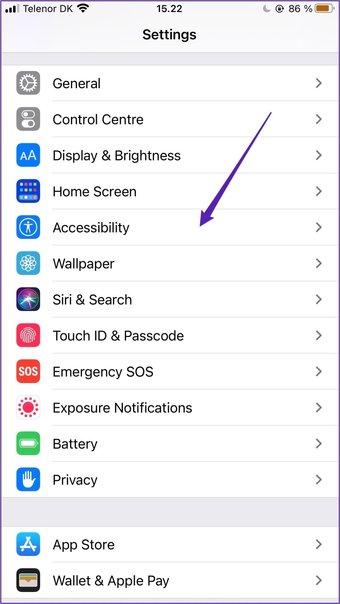 height=”
height=”
Шаг 3. В разделе”Физические и моторные”нажмите”Сенсорный”. Это первый вариант в этой подкатегории.
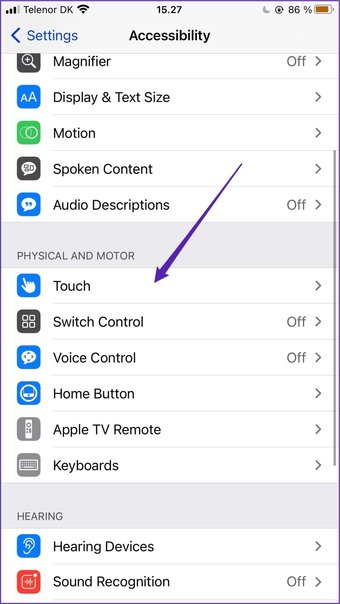
Шаг 4: перейдите в 3D & Haptic Touch, который является третьим вкладка в следующем окне.
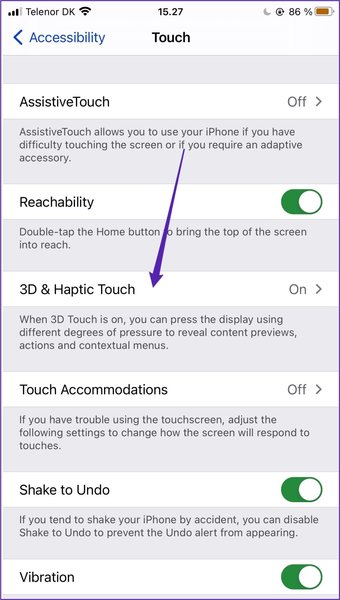
Шаг 5: Здесь вы можете изменить чувствительность и продолжительность касания. После того, как вы настроили их, прокрутите вниз до «Тест 3D-чувствительности и длительности касания»

Шаг 6. Убедитесь, что все работает должным образом. Если это так, вы можете закрыть приложение.
Как настроить сенсорное размещение
Если вы все еще не можете использовать сенсорный экран iPhone, вы можете подумать об изменении сенсорного экрана Раздел размещения. Здесь вы можете настроить множество вещей, например, сколько времени вам нужно удерживать на экране, прежде чем ваш телефон распознает ваш палец.
Чтобы изменить сенсорное размещение вашего iPhone, выполните действия, описанные в этом абзаце.
Шаг 1: вернитесь в приложение настроек iPhone.
Шаг 2: выберите Специальные возможности> Коснитесь. Затем в разделе «3D и тактильное касание» перейдите в раздел «Прикосновение касания» и выберите этот вариант.
Шаг 3: Переключите кнопку «Приспособления касания» вверху, чтобы она стала зеленой.

После включения сенсорной адаптации настройте остальные параметры в этом разделе. Если вы включите «Длительность удержания», вы можете выбрать, сколько секунд или минут вы хотите пройти, прежде чем ваш iPhone поймет, что вы пытаетесь удерживать нажатой.
Вы также можете попробовать настроить следующее:
Жесты смахивания Игнорировать помощь RepeatTapКак переключить настройки кнопки «Домой» на iPhone
Еще один способ изменить настройки сенсорного экрана iPhone-настроить работу кнопки «Домой». Мы написали статью о ремонте вашего дома экранную кнопку, если она не работает , но эта относится к изменению вещей, если она работает.
Чтобы получить доступ к настройкам домашней кнопки, процесс довольно прост. Вернитесь в настройки и выполните следующие действия.
Шаг 1: перейдите в специальные возможности.
Шаг 2: вместо Собираясь коснуться, нажмите кнопку «Домой». Это четвертый вариант в подразделе”Физика и двигатель”.
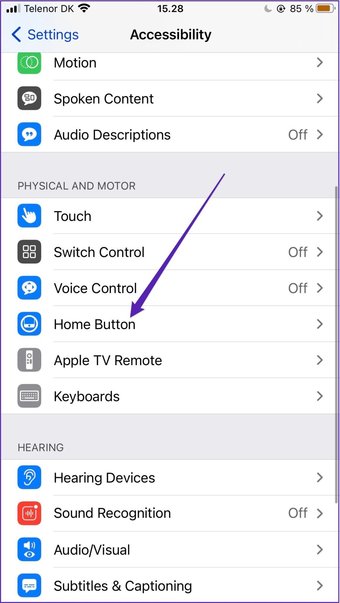
Шаг 3. Настройте параметры домашней кнопки в соответствии с вашими изысканный. Вы можете уменьшить скорость нажатия, выбрать, будет ли удерживаться палец на кнопке, чтобы разблокировать телефон, а также ваши настройки Siri.
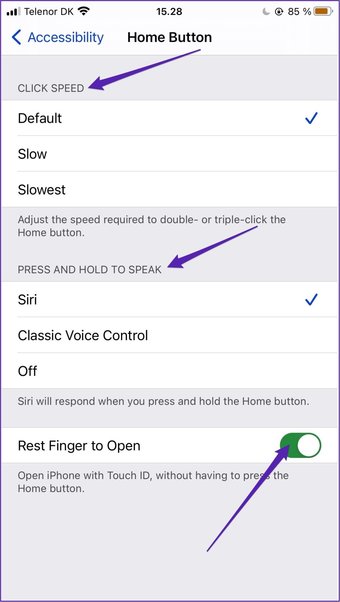 Touch Touch для iPhone Чувствительность
Touch Touch для iPhone Чувствительность
В последние годы iPhone резко изменился, и теперь они в значительной степени функционируют как ноутбуки в наших карманах. Поскольку многие из нас проводят много времени за своими устройствами, мы должны настроить их в соответствии с нашими потребностями, чтобы они были удобными в использовании.
С советами, которые мы изложили в этой статье, вы: Я смогу сделать настройки сенсорного экрана более подходящими для ваших нужд-независимо от того, хотите ли вы этого или вынуждены.
Последнее обновление 4 августа 2021 г.
Вышеупомянутая статья может содержать партнерские ссылки которые помогают поддерживать Guiding Tech. Однако это не влияет на нашу редакционную честность. Содержание остается непредвзятым и аутентичным.